Марка «DEXP» – сравнительно молодой бренд телевизионной техники, характеризующейся оптимальным соотношением «цена-качество». Достаточно широкий функционал позволяет осуществлять прием аналогового и цифрового сигнала, а с помощью встроенной SMART-технологии – пользоваться возможностями сети Интернет. Несмотря на интуитивно понятный интерфейс, простую навигацию меню, владельцы сталкиваются с проблемой поиска программ. Однако если следовать инструкции, настроить цифровые каналы на телевизоре DEXP можно за четверть часа, причем самостоятельно без помощи специалиста.
Как проверить поддержку DVB-T2 на DEXP
Первое, что необходимо сделать после покупки и распаковки новенькой ТВ-панели DEXP, проверить, поддерживает ли он современный стандарт приема сигнала. Наличие доступа к цифровому ТВ обеспечивается за счет встроенного модуля, конвертирующего поступающий сигнал в формат DVB-T2. Для проверки целесообразно воспользоваться любым из описанных ниже способов.
Первый вариант предполагает посещение сайта производителя — dexp.club. Для этого нужно:
Стоит ли брать телевизор DEXP H32F8000Q?
- выбрать категорию «Телевизионное оборудование»;
- в поисковую строку ввести модель своего телевизора;
- на странице товара перейти во вкладку «Характеристики»;
- убедиться, что в разделе «Функции» присутствует строка «Поддержка DVB-T2».
Второй вариант подразумевает посещение Яндекс Маркета. Здесь понадобится выполнить аналогичные действия:

- Перейти на главную страницу;
- Ввести в поиск модель ТВ-приемника;
- На странице товара найти и открыть раздел «Прием сигнала»;
- Убедиться, что напротив строки «Поддержка DVB-T2» стоит надпись «Есть».
Что делать, если телевизор не поддерживает цифровое вещание
Если в характеристиках телевизора поддержка современного стандарта вещания, значит, он не оснащен встроенным DVB-T2 тюнером. Не стоит отчаиваться, поскольку существует как минимум два способа решения подобной проблемы:
- Покупка нового телевизора. Необходимо удостовериться, что устройство способно принимать сигнал в формате DVB-T2. Данный вариант считается финансово затратным, поскольку стоимость подобных моделей начинается от 8000 рублей.
- Приобретение цифровой приставки. С ее помощью пользователь получает возможность подключать любой телевизор к цифровому ТВ. В этом случае также придется потратиться, но значительно меньше, поскольку бюджетную модель можно купить по цене в 650 рублей.
Возможные проблемы и их решение
Основные проблемы при настройке цифрового ТВ на телевизорах DEXP – это:
- Торможение картинки. Чаще всего такая проблема возникает в грозовую погоду. Картинка начинает тормозить, изображение распадается на небольшие фрагменты. В худшем случае оно и вовсе пропадает. Такая проблема возникает вследствие слабого сигнала. Если прием каналов происходит через антенну, необходимо предварительно проверить правильность ее крепления, направление и все элементы, установленные на пути к телевизору. Если никаких проблем с этим нет, исправить возникшую неприятность можно только посредством установки усилителя сигнала. Подробнее о решении проблемы с торможением ТВ.
- Плохой прием сигнала. В таком случае антенна может не подходить для приема DVB-T2. Если это так, ее необходимо поменять на новую. Также причина слабого приема может заключаться в слишком большом расстоянии до ретранслятора. Для того чтобы избавиться от такой проблемы, достаточно приобрести антенный усилитель.
- Ловятся не все каналы. Основная причина данной проблемы – это недостаточный коэффициент усиления антенны. К тому же она может быть направлена не точно на ретранслятор. В первом случае понадобится установка усилителя, во втором – корректировка направления. К тому же возможна ситуация, когда настройки были сбиты. Если это произошло, требуется заново в ручном режиме произвести настройку. Подробнее о решении проблемы с потерей части каналов.
Теперь вы точно знаете, как наладить просмотр цифровых передач на телевизорах DEXP. Остались вопросы — задавайте их в комментариях, постараемся ответить в течение 1 часа.
Настройка каналов на телевизоре DEXP в автоматическом режиме
Самым простым и быстрым способом настройки является автоматический поиск. Если подключение выполнено правильно, и отмечается высокий уровень сигнала, после завершения телевизор обнаружит 20 цифровых каналов, входящих в базовый пакет. Для этого понадобится:
- Подключить антенну к ТВ-устройству. Если встроенный модуль отсутствует, нужно подключить приставку через порт RCA.
- На пульте ДУ нажать кнопку «Source». Пройти основные этапы настройки: указать страну, выбрать категорию программ, которые нужно отыскать, и подтвердить выбор клавишей «Ок» или «Enter».
- Далее открыть меню телевизора одноименной кнопкой на пульте управления, перейти в раздел «Каналы», выбрать режим «Автопоиск».
- Спустя 5-10 минут, в течение которых система просканирует все частотные диапазоны, на экране отобразятся все найденные каналы и радиостанции.
Как настроить каналы на телевизоре DEXP вручную
Если автоматический поиск не дал нужного результата: телевизор не смог найти ни один мультиплекс или подключил лишь часть программ, можно активировать другой режим – настройку каналов вручную. Алгоритм действий будет зависеть от типа принимаемого ТВ, поэтому целесообразно подробно рассмотреть каждый вариант.
Кабельные каналы
Ручной поиск программ кабельного вещания обычно выполняется в такой последовательности:
- К телевизору DEXP подсоединить кабель провайдера.
- Открыть окно настроек посредством ТВ-пульта, после чего перейти в раздел «Каналы».
- В качестве источника сигнала указать «Кабель».
- Выбрать функцию «Ручная настройка» и задать параметры поиска. Данные можно узнать непосредственно у провайдера либо у дежурного оператора «горячей линии».
- После ввода нажать на кнопку «Старт» и, дождавшись окончания процесса, сохранить все найденные каналы.
Эфирные каналы
Чтобы заняться поиском эфирных программ вручную, необходимо последовательно совершить целый набор действий.
- Манипулируя пультом ДУ, открыть телевизионное меню.
- Выбрать и перейти в раздел под названием «Каналы».
- Активировать режим «Ручной поиск».
- Поскольку прием-передачу сигнала будет осуществлять дециметровая антенна, ее и стоит указать в качестве основного источника.
- Далее понадобится задать параметры поиска. Для этого ввести частоту и номер ТВК для первого и второго мультиплекса. Поскольку данные являются уникальными для каждого региона, их можно отыскать на интерактивной карте ЦЭТВ. Для правильного ввода рекомендуется пользоваться клавишами со стрелками «влево/вправо».
В завершение необходимо запустить процесс сканирования кнопкой «Старт» и подождать, пока все доступные каналы отобразятся на ТВ-экране. Их следует сохранить, а затем отсортировать и упорядочить.
Спутниковые каналы
Больше всего действий требуется выполнить при ручной настройке каналов, транслируемых со спутника. Но если следовать заданному алгоритму, поиск можно выполнить с минимальной потерей времени. Для этого потребуется:
- Подключить к телевизору спутниковую антенну.
- Путем нажатия на клавишу «MENU», открыть окно настроек.
- Перейти в раздел «Каналы» и выбрать режим «Ручной поиск».
- В качестве источника сигнала в этот раз указать «Спутник».
- Теперь необходимо приступить к настройке приема сигнала. Для этого понадобится ввести данные, полученные от провайдера. Это касается режима DiSeqC, питания LNB, и других характеристик.
- Используя клавиши со стрелками «↑↓», задать частоту и диапазон поиска.
- После этого запустить процесс сканирования и дождаться его завершения.
Подключение флешки через DVD-проигрыватель
Если на вашем телевизоре нет USB-порта, то поищите его в DVD-проигрывателе, если таков у вас имеется. Правда, не на всех DVD есть соответствующий разъём – им оснащены преимущественно современные модели. Вы можете даже купить себе его для просмотра фильмов с флешки.
Чтобы сразу ответить на ваш вопрос: «Зачем нужна флешка, если можно будет смотреть фильмы с дисков?», приведём вам некоторые аргументы в пользу USB-носителя:
- больший объём памяти. На данный момент рекорд установлен компанией Kingston, которая создала флешки объёмом в 1 и 2 терабайта (это даже больше, чем объём жёстких дисков некоторых компьютеров). В то время как самый большой объём DVD-диска составляет 17 гигабайт, да и то это очень большая редкость – у стандартных дисков объём памяти около 5 ГБ;
- лучшая мобильность и компактность. Флеш-карты занимают значительно меньше места в сравнении с дисками. Вы можете накачать фильмов на флешку, затем просто положить её в карман и прийти к друзьям, устроив многочасовой киносеанс;
- более высокая надёжность. Флешка хоть и кажется на вид хрупкой, однако повредить её куда сложнее, чем диск. С ней чаще случаются системные проблемы из-за неосторожного пользования, в то время как диск больше подвержен физическим повреждениям, которые устраняются сложнее (если вообще устраняются). Самый очевидный пример – это царапины. Если поцарапать флешку, то пострадает только её внешний вид, а вот царапины на диске могут помешать считыванию данных.
Если у вас есть DVD-проигрыватель или аргументы выше оказались достаточно убедительными для того, чтобы вы его купили, то проделайте следующие шаги, чтобы подключить к нему флешку:
-
Опять начинаем с самого сложного – поиска USB-порта. Но из-за того, что у DVD-проигрывателя меньшие габариты, нежели у телевизора, найти его будет легче. USB-разъёмы выглядят везде одинаково, так как предназначены для одной и той же функции, но на всякий случай мы покажем вам фото с таким разъёмом на DVD-плеере, чтобы вы не перепутали.
Как настроить цифровое ТВ на телевизоре DEXP без приставки
Если телевизор DEXP оснащен встроенным тюнером, процесс настройки значительно упрощается, и уже спустя 5-10 минут владелец может наслаждаться просмотром программ в высоком качестве. Предложенная инструкция подходит для всех моделей, которые поддерживают стандарт DVB-T2.
- В первую очередь необходимо подключить антенну к телевизору. Поскольку ТВ-приемник самостоятельно ловит «цифру», на задней стороне корпуса нужно отыскать соответствующий вход и ставить в него штекер соединительного кабеля.
- Далее на дистанционном ТВ-пульте нажать кнопку «Source». Когда на экране появится таблица с режимами, которые поддерживает телеприемник, понадобится выбрать ЦТВ (Цифровое телевещание). Это тот режим, в котором будет происходить настройка каналов. Как только появится окно, следует нажать «ОК» или «Enter».
- Теперь нужно попасть в меню, нажав на ПДУ на соответствующую кнопку «MENU». В списке разделов найти «Каналы». Для удобства переключения лучше использовать стрелки «Вверх/вниз».
- Чтобы отыскать 20 федеральных цифровых каналов, достаточно выбрать режим «Автопоиск» и запустить сканирование. Для этого с помощью пульта найти соответствующий пункт меню и нажать на «Enter» .
Поиск выполняется по всем доступным частотным диапазонам, и обычно занимает 5-10 минут. После его завершения на экране будут отображены все найденные каналы и радиостанции.
Лучшие модели
Среди модельного ряда телевизоров DEXP есть самые лучшие устройства, которые пользуются наибольшей популярностью среди пользователей. Перечислим их и опишем, чем отличаются и выделяются.
DEXP H32D8100H
LED-телевизор с диагональю экрана 32 дюйма и тонким корпусом серебристого цвета. Оснащен 3 HDMI-портами и 2 USB-входами, есть Wi-Fi, поддерживает Smart TV, имеет объемное звучание. Крепится к стене, либо устанавливается на стол на подставку. Порадует пользователя качественной картинкой, хорошим звуком и бюджетной ценой до 10 000 рублей.
DEXP H39D8000Q
LED-телевизор с диагональю 39 дюймов (или 99 см) и разрешением 1366х768 точек. За счет высокого разрешения, частоты развертки 60 Гц, а также LED-подсветки, картинка передается плавно и выглядит очень четкой. Модель поддерживает Smart TV, имеет USB-порт и 3 HDMI-выхода, через которые телевизор можно подключить к компьютеру или игровой консоли. Одно из преимуществ H39D8000Q – угол обзора 178°/178°, благодаря которому изображение хорошо видно практически с любого положения. Цена от 13 000 рублей.
Телевизор DEXP H39D8000Q
DEXP F40E8000Q
LED-телевизор 2020 года выпуска с диагональю 40 дюймов (102 см) и Full HD разрешением 1920х1080 точек. Работает не на фирменной операционной системе, а на более усовершенствованной Android 8.0 Oreo. Поддерживает Smart TV, оснащен встроенным Wi-Fi модулем, USB- и HDMI-портами. Имеет широкий угол обзора, за счет чего изображение хорошо видно практически с любого положения.
Его можно закреплять на стене или устанавливать на плоской поверхности. Несмотря на довольно обширный функционал и высокое разрешение, стоимость модели остается бюджетной – до 14 000 рублей.
Телевизор DEXP F40E8000Q
DEXP U43D9100H
Модель функционирует на ОС Linux, оснащена планками оперативной (1,5 Гб) и встроенной памяти (4 Гб), благодаря которым телевизор можно использовать как компьютер: устанавливать программы и приложения, скачивать аудио- и видеоконтент.
Диагональ экрана – 43 дюйма (108 см), разрешение – 3840х2160 (4K) точек. Модель поддерживает HDMI 2.0 и USB 2.0. Корпус выполнен в черном цвете, есть подставка для установки на плоские поверхности. Также экран можно повесить на стену на кронштейне. Стоимость этой модели может достигать 20 000 рублей и выше.
Телевизор DEXP U43D9100H
DEXP U49D9000K
LED-телевизор с диагональю 49 дюймов (125 см) и разрешением экрана 3840х2160 (4K) точек. Имеет фирменный интерфейс, поддерживает Smart TV, оснащен двумя USB-портами, тремя HDMI-выходами и устройством для чтения карт памяти MicroSD. Обеспечивает четкость и плавность передачи изображения за счет LED-подсветки и частоты развертки 60 Гц. Модель можно подключать к настольному компьютеру, ноутбуку или игровой консоли – воспроизводить видео с носителей или делать запись. Стоимость от 23 499 рублей.
Телевизор DEXP U49D9000K
Управление списком каналов
После того, как все необходимые каналы будут найдены, их для удобства и по желанию пользователя можно отсортировать и упорядочить. Ненужные программы лучше просто удалить (при необходимости их можно будет вернуть, выполнив повторное сканирование). Вначале понадобится выбрать нужную программу из списка найденных. Затем выполнить одно из следующих действий:
- Чтобы переместить канал, нажать на желтую кнопку, расположенную на пульте ДУ, а затем, используя кнопки «вверх/вниз», изменить его местоположение в списке.
- Для переименования необходимо воспользоваться кнопкой зеленого цвета. После нажатия в соответствующее поле следует ввести новое название выбранного элемента.
- Чтобы удалить канал, достаточно задействовать красную кнопку. Программа исчезнет из списка, и телевизор не будет отслеживать ее частоту.
Профилактика
Очень часто телевизионные панели ломаются из-за скачков напряжения, от ударов молнии во время грозы или частых отключений электроэнергии. Это происходит потому, что приборы подключены напрямую в Сеть, и резкий перепад напряжения негативно сказывается на их работоспособности. Чтобы этого избежать, необходимо подсоединить телеприемник к Сети через стабилизатор, ИБП или, за неимением таких приборов, хотя бы через сетевой фильтр. В случае возникновения проблем с электричеством такая мера спасет телевизор от повреждения.
Итак, если телевизор не включается, этому может быть множество причин. В ряде случаев проблемы устраняются на месте силами пользователя, в других ситуациях потребуется квалифицированная помощь специалистов из сервисного центра. Понять, что же именно произошло с телеприемником, поможет индикатор питания. По тому, как он работает – светится, мигает или вовсе не горит – в большинстве случаев можно достоверно установить причину неисправности.
Источник: antenna59.ru
Телевизор DEXP. Лучшие модели, описание и характеристики, отзывы



У меня было два телевизора от DEXP. Первый телевизор я купил в 2016 году и он проработал три года. Умер он не своей смертью, телевизор был случайно разбит, иначе он проработал бы еще долгое время.
Что меня привлекает в телевизорах DEXP? В первую очередь, это стоимость и отсутствие SmartTV. Телевизоры от Samsung, LG, Sony стоят в полтора, а то и в два раза дороже с такой же диагональю.
Почему отсутствие SmartTV для меня плюс?
Да потому что я им не пользуюсь. Я не смотрю телевизор в принципе, а вывожу весь контент на телевизор через ПК с помощью программы Kodi.

Одна бесплатная программа заменяет мне весь SmartTV.
Весь SmartTV в дешевых телевизорах это обрезанный Android, который тупит и тормозит. Если хочется «минимального» SmartTV, то можно заказать Android приставку с Aliexpress, гораздо лучше будет, при ограниченном бюджете.
Главным же минусом телевизоров DEXP, я считаю отсутствие запчастей и кривое меню. При этом от модели к модели меню разное. В старом телевизоре оно было одно, в новом же меню совершенно другое. Как будто в Китае для разных диагоналей разные поставщики.
На счет запчастей. К примеру, если вы разбили матрицу на своем телевизоре, то можно смело относить его в утиль. Я так и не смог найти матрицу. Хотя с другой стороны, она стоила бы как новый телевизор. Так что эти телевизоры можно смело назвать одноразовыми.
Условно, для себя я выделил две группы людей, для одних телевизоры DEXP подойдут, а для других нет.
DEXP вам подойдет, если вы:
- имеете ограниченный бюджет в 20 тысяч рублей
- хотите максимальную диагональ за эти деньги
- хотите просто купить телевизор, подключить его к антенне или спутниковой приставке и чтобы работало
- не используете возможности SmartTV
- имеете хорошие внешние колонки
- вам просто нужно выводить картинку на экран
- имеете внешний медиаплеер или хотите просто подключить телевизор к компьютеру
- хотите играть в игры на большой диагонали
- имеете Xbox или PS
DEXP вам не подойдет, если вы:
- обладаете бюджетом от 20 тысяч рублей
- хотите смотреть Youtube с телевизора
- не хотите заморачиваться с внешними колонками
- не хотите заморачиваться с настройками телевизора, подключать к компьютеру, заказывать отдельно SmartTV приставку
- считаете эти телевизоры Китаем
Важно понимать, что по факту телевизоры DEXP это просто большая рамка для вывода изображения. К примеру, за 19 тысяч рублей я купил телевизор DEXP F49D7000C с диагональю 49 дюймов, в котором ничего нет. Телевизор абсолютно пустой, но это то, что конкретно нужно мне.
Кстати, важная новость для тех, у кого есть смартфон Xiaomi. Если у вас есть ИК-передатчик на смартфоне, вы можете управлять вашим телевизором прямо с телефона. Всю информацию о настройке вы можете найти в статье: настройка смартфона Xiaomi для работы с телевизором DEXP







Недостатки телевизоров DEXP
У телевизионных устройств фирмы DEXP практически нет существенных недостатков. Только у моделей эконом-класса наблюдается ряд минусов:
- небольшой функционал в сравнении с более дорогими моделями;
- у мониторов с диагональю 55 дюймов присутствует динамическая контрастность, из-за чего плохо видны сайты и контент с темным фоном при использовании телевизора в качестве монитора компьютера;
- слабый сетевой поток у некоторых моделей, из-за чего возникает проблема при просмотре фильмов в формате Full HD.
Проблема со сбоями в работе ПО решается посредством обновления прошивки мультимедийного центра, а для усиления сетевого потока можно использовать UPnP медиасервер или емкие сетевые устройства вроде NAS.
Качество картинки
Среднее. Очень сильно зависит от модели! К примеру, на DEXP F40C7100 черного цвета нет (он темно серый), на черном фоне видна неравномерность подсветки. На новом телевизоре DEXP F49D7000C картинка гораздо лучше и подсветка равномерная. В этом телевизоре черный цвет уже близок к черному, а цвета не нужно настраивать. Но покажите мне конкурента за 19 000 рублей с 49″?
Я их не нашел.
Хочу сказать вот что: телевизор не подойдет в качестве монитора. Качество картинки в любом случае будет гораздо хуже самого дешевого монитора, тем более сейчас дешевые IPS мониторы стоят копейки.

Телевизор в качестве монитора
Если вы хотите себе 40 дюймовый монитор и для этого решили купить телевизор, то это очень плохая идея. Я даже не представляю, как вы будете сидеть за 40 дюймовым «монитором». Для такой диагонали разрешение должно быть минимум 4К и все равно картинка будет хуже, чем на мониторе.
О компании DEXP
Компания DEXP (Россия) – это отечественный бренд, основанный в 1998 году во Владивостоке. В это непростое для страны время команда опытных инженеров начала собирать настольные компьютеры и предлагать услуги системной интеграции для бизнеса. В 2009 году компания открыла первый комплекс по сборке ноутбуков, а еще чуть позже – собственное производство LCD-мониторов и планшетных ПК.
Сейчас компания DEXP находится в одном ряду с лидирующими европейскими производителями техники, сотрудничает с крупными корпорациями в Китае и Тайване.
Основные конкурентные преимущества российской компании DEXP – это более низкие цены в сравнении с техникой популярных брендов, широкий модельный ряд и строгий контроль качества продукции на каждом этапе производства. Теперь, если вас спросят кто производитель телевизоров DEXP можете с гордостью отвечать – Владивосток (Россия).
SmartTV это не цифровое тв
Возможно вы знаете, что в России перешли на стандарт DVB-T2 (цифровое телевидение) и многие люди для своих старых телевизоров покупали внешние приставки, чтобы продолжить смотреть ТВ. Так вот, SmartTV не про это. В телевизорах DEXP поддержка DVB-T2 есть из коробки, для уверенного приема сигнала вам просто достаточно купить хорошую внешнюю антенну.
А вот поиграть в игры, посмотреть Youtube или посидеть в интернете с телевизора уже не получится. Для этого придется покупать внешний медиаплеер, которые, как я уже говорил, в большом количестве продаются на Aliexpress и в наших магазинах.
Преимущества телевизоров DEXP
Отечественная фирма выпустила уже более 50 моделей телевизоров с диагональю от 20 до 75 дюймов. Они имеют различный набор функций, но всех их объединяют такие особенности:
- разнообразный функционал и простой интерфейс: поддержка европейских стандартов телевидения, возможность записи контента, доступ в интернет, необходимые порты, разъемы и многое другое;
- стильный флагманский дизайн – тонкая рамка, незаметная окантовка, приятные классические цвета (черный, серый, серебристый);
- качественный звук, простая настройка сочетания частот и несколько звуковых предустановок;
- Smart TV, Wi-Fi модуль, быстрая загрузка страниц, отображение контента без ошибок и зависаний;
- доступная цена в сравнении с аналогичными моделями зарубежных марок.

Преимущества и недостатки телевизоров DEXP
Проблема с EDID?
В macOS и Ubuntu при подключении телевизора к копьютеру нет проблем. Но вот при подключении телевизора к Windows 10 я вижу вот это:

Да-да, вместо рабочего стола, я вижу серую «муть». А все дело в том, что почему-то по умолчанию частота стоит в 29Гц, хотя должна быть 60Гц. Если в настройках монитора в Windows поставить нужную частоту, то проблема исчезает.
DEXP H32B7000E и DEXP F40B7000E
Особенности:
- DEXP H32B7000E: HD (1366 x 768 точек), контрастность 3000:1, DVB-T2/С, HDMIx3, USB. Стоимость: 15 190 рублей.
- DEXP F40B7000E: Full HD (1920 x 1080 точек), контрастность 3500:1, DVB-T2/С, HDMIх3, USB. Стоимость: 20 990 рублей.

DEXP H32B7000E
DEXP H32B7000E
– телевизор с 32-дюймовым экраном и LED-подсветкой, диагональ же DEXP F40B7000E составляет 40 дюймов. Отличаются у моделей и разрешения, HD и Full HD соответственно, в остальном их возможности равны.
Одна из знаковых характеристик данных модели – пониженное потребление энергии. Также телевизоры примечательны тем, что оснащены не только современными, но и «старинными» разъёмами. Благодаря этому к ним можно подключать не только самые новые игровые консоли и современную аудиосистему, но и старенькие компьютеры с VGA-выходом для монитора.
Устройства могут похвастать неплохой картинкой, по качеству способной конкурировать с различными иностранными моделями телевизоров со схожей диагональю экрана. Поддержка различных аудио- и видеоформатов даёт возможность насладиться самым разнообразным контентом, не покупая внешний плеер. 32-дюймовая модель по праву называется самой бюджетной в сравнительном ряду DEXP: дешевле телевизора просто не найти.

DEXP F40B7000E
Устройства могут служить как для просмотра TV-программ, так и для использоваться в качестве устройства для вывода изображения (с планшета, ноутбука и т.д.) на большой экран. Картинка на дисплее получается красочной, живой и яркой. Цветовой баланс изображения подобран оптимально, поэтому у пользователя не возникает необходимости дополнительно разбираться в настройках. В телевизорах также реализована поддержка цифровых тюнеров DVB-T2/С для получения доступа к современному телевидению, предусмотрены порт USB и три HDMI-разъёма.
Единственное, чего нет в этих моделях, – функционала SmartTV и 3D. Но именно это позволяет потенциальному покупателю сэкономить средства и приобрести отличный современный телевизор с хорошими углами обзора и высокой контрастностью изображения по очень и очень низкой цене. Устройства отлично подойдут нашим родителям и дедушкам с бабушками: у них появится телевизор с большим экраном, лишённый ненужных им функций и лишних «наворотов».
DEXP подходит для игр

Последнее, что хочу сказать: телевизоры DEXP подходят для игр. Тут я для себя понял одну вещь: чем больше диагональ, тем лучше. Играть на клавиатуре и мыши будет не удобно, поэтому можно купить какой-нибудь геймпад или подключить приставку. Если у вас приставки нет, то XBOX One Controller отлично работает в Windows 10, я играю с помощью этого геймпада во все современные игры, у которых есть Xbox One версия.
- Купил Lada Granta FL с двигателем 11182
- #octobercms. LengthAwarePaginator и page=1. Как убрать
- #octobercms. После установки RainLab.Sitemap 404я ошибка
- Перестали гореть фонари заднего хода на Lada Granta. Решаем проблему.
- Doctrine, Laravel 6 LTS и PHP 8
Стоит ли покупать телевизор DEXP, отзывы
У компании ДЕКСП разноплановая и довольно широкая линейка LED-телевизоров – есть из чего выбрать. Среди них есть как бюджетные устройства по цене до 10 000 рублей, так и более дорогие модели с обширным «умным» функционалом.
Отзывы как покупателей, так и специалистов техники, очень положительные. В первую очередь потому что это лучшие бюджетные модели на российском рынке телевизионной техники.
При выборе нужного телевизора ориентируйтесь на свои требования. Модели под управлением ОС Android подойдут для тех пользователей, которым нужна игровая платформа с четкой и красочной картинкой. Устройства с большим количеством портов и поддержкой чтения карт памяти можно превратить в полноценный домашний кинотеатр и заполнить коллекцией фильмов в самом высоком качестве.
Сортировка
После сканирования, можно воспользоваться редактором программ. Тем самым удалить не нужные, назначить новый порядковый номер для любимого телеканала на ТВ DEXP Smart.
После сканирования необходимо выключать опцию LCN, чтобы использовать возможность изменять список телеканалов. Да и очень часто программы из-за этой опции начинаются не с 1 кнопки, а с 800. Поэтому выключайте ее.

- Переходим в список, через меню.
- Выбираем нужную программу поставив галочку напротив.
- Далее цветными кнопками выбираем дальнейшие действия.
- Красная кнопка всегда удаляет из списка настроенных телерадиоканалов.
- Желтая кнопка перемещает на другую позицию в списке.
- Зеленая кнопка дает возможность изменить название. Смысла менять названия нет.
- Синяя пропускает.
- Также иногда встречается кнопка которая блокирует от нежелательного просмотра ребенком взрослых каналов.
В различных телевизорах Дексп кнопки могут иметь другие действия. Поэтому смотрите какую функцию она выполняет, всё должно быть подписано.
DEXP F49B8100K и DEXP U55B9000K
Особенности:
- DEXP F49B8100K:
Android 4.2, Full HD (1920 x 1080 точек), контрастность 3000:1, DVB-T2/С, HDMIх4, USBx3. Стоимость: 34 990 рублей - DEXP U55B9000K:
Android 4.2, Ultra HD (3840×2160 точек), контрастность 4000:1, DVB-T2/С, HDMI х4, USBx3. Стоимость: 49 990 рублей.

DEXP F49B8100K
Эта пара телевизоров, которые, благодаря лаконичному дизайну корпуса, собранного на совесть, впишется в любой интерьер. Важный штрих во внешнем облике устройства — подставка, которая одновременно выглядит гармонично и ультрасовременно. Благодаря предустановленной ОС Android 4.2, позволяющей насладиться всеми особенности цифрового телевидения, можно полностью погрузиться в мир современных игровых приложений из Play Market.
Телевизоры могут использоваться в качестве многофункционального дисплея: можно не только смотреть кино или любимые передачи, но и играть на приставках, наслаждаясь плавной сменой локаций и яркой палитрой красок в виртуальных мирах, а также заниматься интернет-серфингом, не включая ноутбук. Четыре HDMI-разъёма и три USB-порта – достойное оснащение современного устройства, которое прослужит без поломок не один год, пока не захочется сменить его на что-нибудь поновее.
Реалистичная передача оттенков у DEXP F49B8100K обеспечивается благодаря Full HD-матрице. Широкие углы обзора позволяют наслаждаться изображением без искажений.

DEXP U55B9000K
Модель DEXP U55B9000K по достоинству оценят владельцы видео- и фотокамер и других устройств, позволяющих генерировать собственный контент в разрешении 3840 х 2160 точек. Разрешение экрана Ultra HD (3840×2160 точек), позволит покупателю забыть про обновление такого рода техники ещё на несколько лет. Цена, конечно, внушительная, но он того стоит, и даже при заявленной стоимости обходится на несколько десятков тысяч рублей дешевле иностранных аналогов.
Цифровое телевидение
Купив телевизор марки DEXP, первоначально изучите инструкцию по эксплуатации оборудования.
ВАЖНО! Прежде чем настраивать цифровое вещание на Смарт ТВ убедитесь, что он поддерживает данную технологию. Это означает, что в самом устройстве уже встроен тюнер передачи эфирной трансляции.
Как правило, все современные ТВ поддерживают такой стандарт вещания и дополнительно ничего покупать не нужно. Если ваше устройство поддерживает данный формат.
Переходим к настройке цифровых эфирных каналов:
- На пульте дистанционного управления перейдите в меню Смарта.
- Выберите пункт «Настройки». Для подтверждения входа нажмите «ОК».
- Нажмите на раздел «Канал».
- В разделе выбора типа антенны указываем DVB-C.
- Там же выбираем «Автонастройка», что автоматически заполнит данные поиска (частота, модуляция, скорость передачи).
- В разделе типов сканирования выберите вид «Полное».
- Параметр идентификации сети укажите как «Автоматическая».
- Для поиска каналов нажмите пункт «Поиск».
- Через промежуток времени автопоиск закончит свое действие и будет доступно к просмотру 20 эфирных цифровых каналов.
Выполнив указанную инструкцию по настройке Smart TV телевизора можно наслаждаться комфортным просмотром качественных каналов. Таким образом настраивается кабельное телевидение.
Подключение через кабель
Выбрав данный способ вы получите максимальное стабильное интернет соединение. Ведь вам наверняка не понравиться что при просмотре видео с того же ютуба картинка постоянно будет зависать. Да и скорость загрузки будет на порядок выше.Однако вам нужно будет приобрести кабель и обжать, но его что очень проблематично ведь если коннектор будет неплотно закреплен будет потеря сигнала или вообще не будет интернет соединения. Лучшим способом будет попросить монтажников которые осуществляли у вас подключение обжать и оставить вам нужного размера кабель.
Переходим непосредственно к установкам
- Подключаем кабель одним концом к роутеру, другим к телевизору в разъем LAN.
- Нажимаем на кнопку вызова меню
- Приходим в Настройки
- Далее нам нужен раздел СЕТЬ
- Заходим в раздел в конфигурации сети
- Типа подключения нужно выбрать ethernet или проводное
- Ждем пока телевизор подключиться
- н экране должно высветиться об удачном завершении операции
все вы можете пользоваться всеми возможностями смарт тв
Источник: akzatochka.ru
Настройка цифровых каналов на телевизорах марки DEXP

Самые частые вопросы по телевизорам DEXP связаны с поиском программ. Производитель прикладывает все усилия для упрощения этого процесса — простое меню, пошаговое руководство в инструкции по эксплуатации — но на практике встречаются тонкости, которые заводят пользователей в тупик. Рассказываем, как правильно настроить цифровые каналы на телевизоре марки DEXP за 5-10 минут без вызова телемастера.
Проверяем наличие поддержки цифрового ТВ на DEXP
Прежде чем приступить непосредственно к настройке, убедимся, что ваше оборудование поддерживает прием цифрового эфирного ТВ. Эта функция доступна только у тех моделей, для которых предусмотрен стандарт вещания DVB-T2.
Обратите внимание! Некоторые телевизоры DEXP работают только в диапазоне стандарта DVB-T. В 2019 году такая техника не имеет возможности осуществлять прием цифрового телевидения.
Чтобы проверить наличие поддержки ЦТВ, введите номер модели вашего телевизора в строку «Поиск» в таблицу ниже. Если он найден — смело приступайте к настройке — ваш приемник может ловить «цифру» без дополнительных приставок.
| 22A7100 | 22 | + |
| 22A7200 | 22 | + |
| 24A7100 | 24 | + |
| 28A3000 | 28 | + |
| 32A3000 | 32 | + |
| 32A3100 | 32 | + |
| 32A3200 | 32 | + |
| 32A7000 | 32 | + |
| 40A7000 | 40 | + |
| 40A7100 | 40 | + |
| 42A7000 | 42 | + |
| 42A8000 | 42 | + |
| 42A8100 | 42 | + |
| 42A8200 | 42 | + |
| 42A9000 | 42 | + |
| 46A7000 | 46 | + |
| 49A8200 | 49 | + |
| 50A7000 | 50 | + |
| 50A7100 | 50 | + |
| 50A8000 | 50 | + |
| 55A8000 | 55 | + |
| F22B7000C | 22 | + |
| F22B7000E/B | 22 | + |
| F22B7000E/W | 22 | + |
| F22B7100EE | 22 | + |
| F22B7200C | 22 | + |
| F22D7100E | 21.5 | + |
| F24B7000C | 24 | + |
| F24B7000E | 24 | + |
| F24B7100EE | 24 | + |
| F24B7100K | 24 | + |
| F24B7200C | 24 | + |
| F24B7200VE | 24 | + |
| F24D7100E | 23.6 | + |
| F24D7200C | 23.6 | + |
| F32C7000B | 32 | + |
| F32C7100B | 32 | + |
| F32C7100B/W | 32 | + |
| F32D7000B | 32 | + |
| F32D7000C | 32 | + |
| F32D7000C/W | 32 | + |
| F39B7000VD | 39 | + |
| F39B7100E | 39 | + |
| F40B7000C | 40 | + |
| F40B7000E | 40 | + |
| F40B7000H | 40 | + |
| F40B7000K | 40 | + |
| F40B7100K | 40 | + |
| F40B7200C | 40 | + |
| F40B8300K | 40 | + |
| F40C7100C | 40 | + |
| F40C7100K | 40 | + |
| F40C8000H | 40 | + |
| F40D7100C | 39.6 | + |
| F40D7200C | 40 | + |
| F40D7200C/W | 40 | + |
| F42B7000ED | 42 | + |
| F42B7000M | 42 | + |
| F42B7000T | 42 | + |
| F42B8000H | 42 | + |
| F42B8100K | 42 | + |
| F42C7000E | 42 | + |
| F43B7200С | 43 | + |
| F43B7200S | 43 | + |
| F43B8000H | 43 | + |
| F43B8000K | 43 | + |
| F43C7000C | 43 | + |
| F43C7100K | 43 | + |
| F43C8000H | 43 | + |
| F43D7000K | 43 | + |
| F43D8000K | 42.5 | + |
| F43D8100H | 43 | + |
| F46B7000MD | 46 | + |
| F48B7000M | 48 | + |
| F48B7000V | 48 | + |
| F48C7200K | 48 | + |
| F48D7000K | 48 | + |
| F48D8000K | 47.6 | + |
| F49B7000T | 49 | + |
| F49B7200C | 49 | + |
| F49B8000K | 49 | + |
| F49B8100K | 49 | + |
| F49B8200K | 49 | + |
| F49C7000C | 49 | + |
| F49C8000H | 49 | + |
| F49D8100H | 48.5 | + |
| F50B8000H | 50 | + |
| F55B7000T | 55 | + |
| F55B7200C | 55 | + |
| F55B8000H | 55 | + |
| F55B8000K | 55 | + |
| F55B8100K | 55 | + |
| F55B8200K | 55 | + |
| F55C7000C | 55 | + |
| F55C8000H | 55 | + |
| F55D7000E | 54.6 | + |
| F55D7000K | 54.6 | + |
| F55D8000K | 54.6 | + |
| H19B7000С | 19 | + |
| H19B7000E | 19 | + |
| H19D7100E | 19 | + |
| H20B7200C | 20 | + |
| H20C7200C | 20 | + |
| H20C7200C/W | 20 | + |
| H20D7000E | 19.5 | + |
| H24B3000EE | 24 | + |
| H24B7000E | 24 | + |
| H24B7100 | 24 | + |
| H24C3000E | 24 | + |
| H24C7200C | 24 | + |
| H24D7000E | 23.6 | + |
| H28B7100C | 28 | + |
| H28B7100E | 28 | + |
| H28C7100C | 28 | + |
| H28D7200K | 28 | + |
| H28D7300K | 28 | + |
| H32С8000H | 32 | + |
| H32B3200CD | 32 | + |
| H32B3400ED/A | 32 | + |
| H32B7000C | 32 | + |
| H32B7100K | 32 | + |
| H32B7200C | 32 | + |
| H32B7200T | 32 | + |
| H32B7300C | 32 | + |
| H32B7400C | 32 | + |
| H32B8200K | 32 | + |
| H32C7100C | 32 | + |
| H32C7200K | 32 | + |
| H32C7300K | 32 | + |
| H32D7000E | 32 | + |
| H32D7000M | 31.5 | + |
| H32D7000Q | 31.5 | + |
| H32D7100C | 32 | + |
| H32D7100K/W | 32 | + |
| H32D8000Q | 31.5 | + |
| H32D8100H | 32 | + |
| H39D7000E | 39 | + |
| H39D7000Q | 38.5 | + |
| H39D7100E | 39 | + |
| H39D8000Q | 39 | + |
| U40B9000H | 40 | + |
| U42B9000K | 42 | + |
| U43D9100H | 42.5 | + |
| U43D9100K | 42.5 | + |
| U49B9000K | 49 | + |
| U49D9000K | 48.5 | + |
| U50B9000H | 50 | + |
| U55B9000H | 55 | + |
| U55B9000K | 55 | + |
| U55B9100K | 55 | + |
| U55D7100E | 54.6 | + |
| U55D9000K | 54.6 | + |
| U58B9900H | 58 | + |
| U65D9000K | 64.5 | + |
Если телевизор не поддерживает цифровое ТВ
Если в таблице не нашлось вашей модели, значит телевизор не имеет встроенного DVB-T2-тюнера. Из этой ситуации есть два выхода:
- Покупка нового телевизора. При этом необходимо, чтобы устройство работало со стандартом DVB-T2. Цены на новые модели начинаются от 8000 рублей.
- Покупка цифровой приставки. Она позволяет любым устройствам транслировать бесплатное эфирное телевидение. При этом цена вопроса — от 650 рублей. Посмотрите наш рейтинг цифровых приставок. После покупки ресивер нужно подключить и настроить.

Автоматический поиск каналов
Автоматическая настройка цифрового ТВ на телевизорах DEXP делается так:
- Подключите антенну ко входу приемника. Он расположен на задней крышке. Если устройство не поддерживает цифровое ТВ, дополнительно нужно присоединить приставку через порт RCA .
- Нажмите на пульте кнопку «Source». На экране появится таблица с перечнем режимов работы. В пункте «Страна» выберите Норвегию или Финляндию (Россия зачастую не дает нужного результата, это болезнь многих моделей DEXP). Кнопками «Вверх» и «Вниз» выберите пункт «ЦТВ» (цифровое телевидение). Нажмите «Ок» или «Enter». Некоторые модели телевизоров «ДЕКСП» поддерживают активность данного окна в течение нескольких секунд после завершения всех действий в нем.
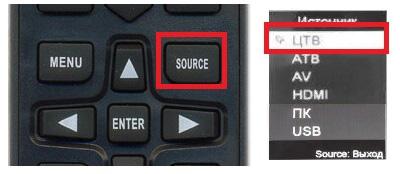
- Нажмите кнопку «Menu» на пульте. Клавишами «Вверх» и «Вниз» выберите раздел «Каналы» и нажмите на функцию «Автопоиск». Она позволяет находить и подключать все 20 цифровых каналов.

- Процесс автоматического поиска занимает от 5 до 10 минут. В это время телевизор просканирует все доступные частотные диапазоны. В конце на экране отобразится количество найденных телеканалов и радиостанций.
Ручная настройка
В некоторых случаях автоматическая настройка телевизоров DEXP не дает нужного результата. Устройство может не найти ни одного канала или же подключить лишь небольшую часть из них. В такой ситуации выполните ручной поиск. Порядок действий зависит от типа принимаемого телевидения, рассмотрим все случаи отдельно.
Эфирные каналы
Для того чтобы поймать их вручную:
- На пульте телевизора нажмите на кнопку «Menu».
- Войдите в раздел под названием «Каналы», в нем выберите пункт «Ручной поиск».
- Задайте параметры — частоту и номер ТВК для 1 и 2 мультиплекса. Эти данные уникальны для каждого региона, их можно найти на интерактивной карте ЦЭТВ. Чтобы задать указанные параметры, пользуйтесь кнопками «Вправо» и «Влево».
- Нажмите на пульте кнопку «Старт». Все доступные каналы будут найдены в течение 3-5 минут.
Кабельные каналы
Ручной поиск кабельных программ происходит по такому алгоритму:
- Подключите кабель провайдера к телевизору.
- Используя кнопку «Menu» на пульте д/у, откройте окно настроек. В нем войдите во вкладку «Каналы».
- Выбрав «Ручной поиск», обратите внимание на пункт «Антенна». В нем нужно выбрать значение «Кабель».
- Начните задавать параметры поиска. Их можно получить непосредственно от провайдера (посмотрите в договоре или позвоните на горячую линию). Как только данные будут введены, нажмите на кнопку «Старт».
Через некоторое время интересующие вас телеканалы должны быть найдены и сохранены. Продолжайте поиск до того момента, пока не будут доступны все кабельные программы.
Спутниковые каналы
При ручной настройке спутниковых цифровых каналов на телевизорах DEXP нужно выполнить немного больше манипуляций, чем при поиске эфирных и кабельных. Действуйте по следующему алгоритму:
- Подключите спутниковую антенну.
- Зайдите в окно настроек через кнопку «Menu» на пульте. Перейдя на вкладку «Каналы», выберите функцию «Ручной поиск». Дополнительно не забудьте изменить прием сигнала на «Спутник».
- Настройте прием сигнала. Это можно сделать, введя параметры, полученные от провайдера. Это касается питания LNB, режима DiSeqC, верхнего ген. LNB и нижнего ген. LNB.
- Выберите ручную настройку. Для этого стандартными кнопками «Вверх» и «Вниз» укажите информацию о частоте.
- Запустите процесс поиска. Это займет 7-10 минут, так как количество каналов больше, чем в эфирном ТВ.
Если программы не находятся, стоит пересмотреть все настройки. Чаще всего в них содержится ошибка. Вводите информацию в точном соответствии со всеми указаниями провайдера, предоставляющего клиенту свои услуги.
Удаление и сортировка каналов
После того как будут найдены все телеканалы, часть из них можно удалить или отсортировать (присвоить номер на пульте):
- Кнопками «Вверх» и «Вниз» выберите нужную программу в списке ранее найденных.
- Для удаления канала на пульте нажать красную кнопку. После этого частота его вещания больше не будет отслеживаться телевизором.
- Для переименования (в режиме АТВ) воспользуйтесь зеленой кнопкой. После ее нажатия можно поменять наименование выбранного из списка элемента.
- Для перемещения канала понадобится желтая кнопка пульта. Выбранный элемент из списка становится активным. Кнопками «Вверх» и «Вниз» его можно переместить на нужную позицию.
Возможные проблемы и их решение
Основные проблемы при настройке цифрового ТВ на телевизорах DEXP – это:
- Торможение картинки.
Чаще всего такая проблема возникает в грозовую погоду. Картинка начинает тормозить, изображение распадается на небольшие фрагменты. В худшем случае оно и вовсе пропадает. Такая проблема возникает вследствие слабого сигнала. Если прием каналов происходит через антенну, необходимо предварительно проверить правильность ее крепления, направление и все элементы, установленные на пути к телевизору. Если никаких проблем с этим нет, исправить возникшую неприятность можно только посредством установки усилителя сигнала. Подробнее о решении проблемы с торможением ТВ. - Плохой прием сигнала.
В таком случае антенна может не подходить для приема DVB-T2. Если это так, ее необходимо поменять на новую. Также причина слабого приема может заключаться в слишком большом расстоянии до ретранслятора. Для того чтобы избавиться от такой проблемы, достаточно приобрести антенный усилитель. - Ловятся не все каналы.
Основная причина данной проблемы – это недостаточный коэффициент усиления антенны. К тому же она может быть направлена не точно на ретранслятор. В первом случае понадобится установка усилителя, во втором – корректировка направления. К тому же возможна ситуация, когда настройки были сбиты. Если это произошло, требуется заново в ручном режиме произвести настройку. Подробнее о решении проблемы с потерей части каналов.
DEXP — хороший телевизор?
Супер! Отстой!
Теперь вы точно знаете, как наладить просмотр цифровых передач на телевизорах DEXP. Остались вопросы — задавайте их в комментариях, постараемся ответить в течение 1 часа.
Источник: prodigtv.ru